txt格式转换epub完美方案
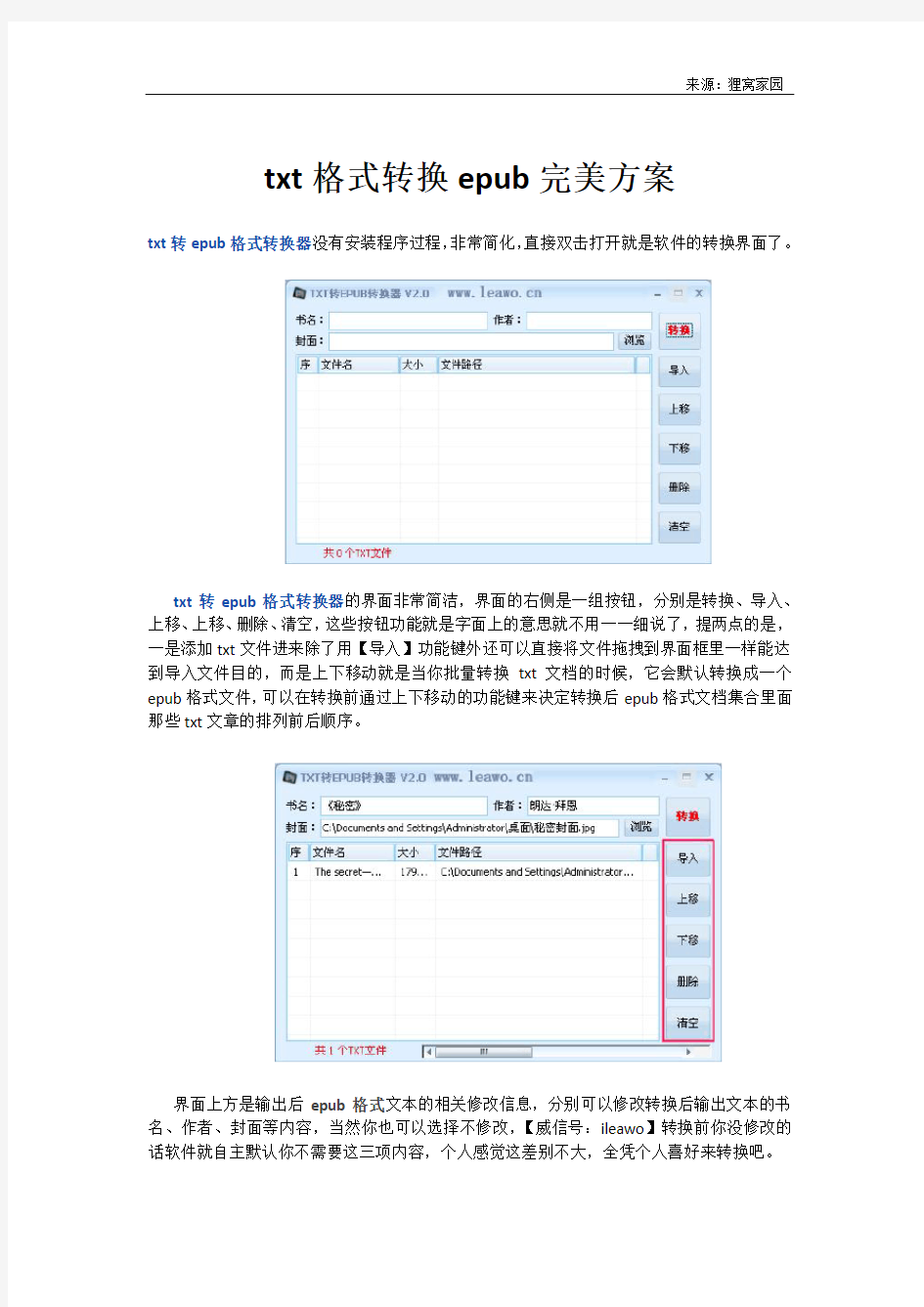
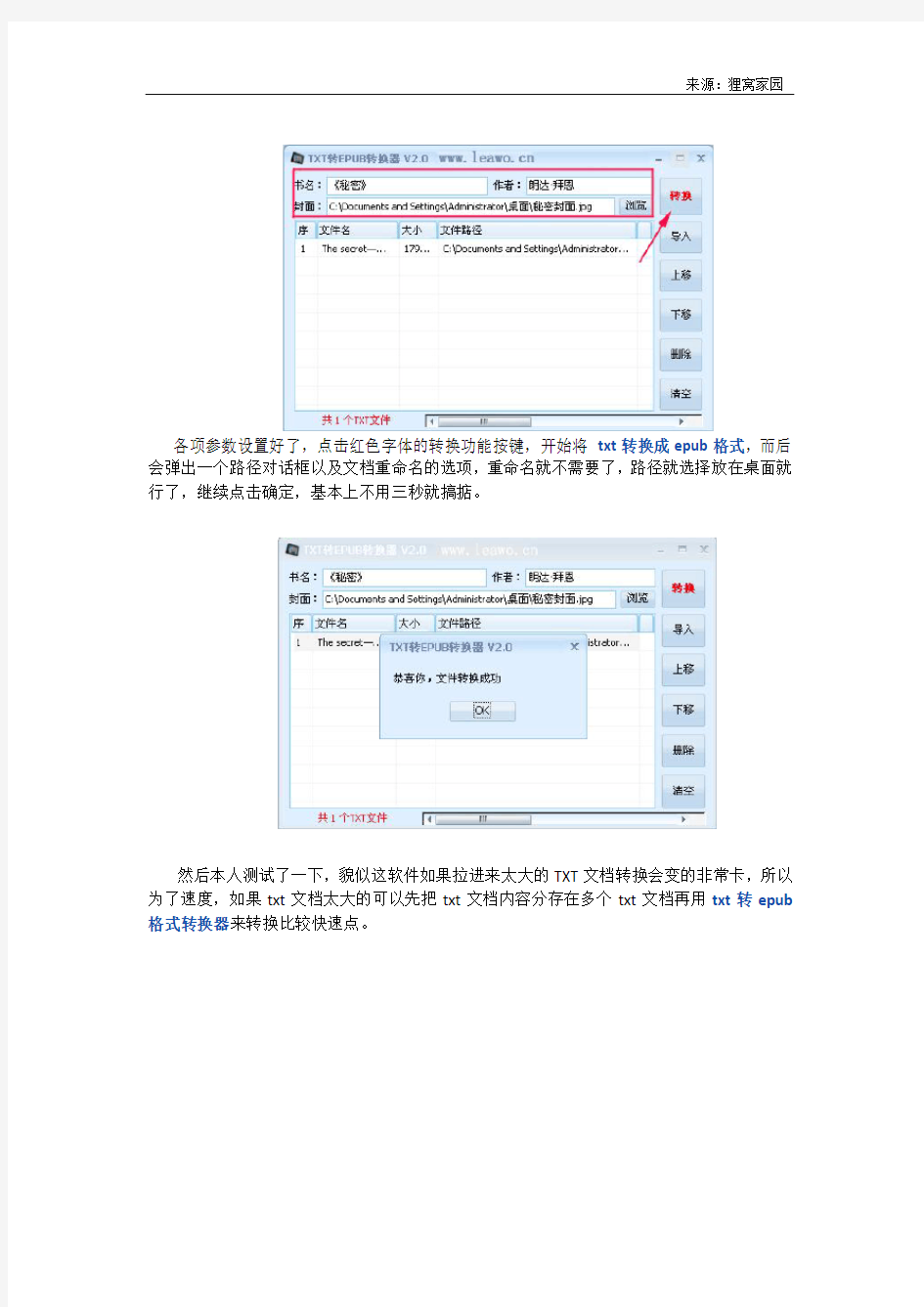
txt格式转换epub完美方案
txt转epub格式转换器没有安装程序过程,非常简化,直接双击打开就是软件的转换界面了。
txt转epub格式转换器的界面非常简洁,界面的右侧是一组按钮,分别是转换、导入、上移、上移、删除、清空,这些按钮功能就是字面上的意思就不用一一细说了,提两点的是,一是添加txt文件进来除了用【导入】功能键外还可以直接将文件拖拽到界面框里一样能达到导入文件目的,而是上下移动就是当你批量转换txt文档的时候,它会默认转换成一个epub格式文件,可以在转换前通过上下移动的功能键来决定转换后epub格式文档集合里面那些txt文章的排列前后顺序。
界面上方是输出后epub格式文本的相关修改信息,分别可以修改转换后输出文本的书名、作者、封面等内容,当然你也可以选择不修改,【威信号:ileawo】转换前你没修改的话软件就自主默认你不需要这三项内容,个人感觉这差别不大,全凭个人喜好来转换吧。
各项参数设置好了,点击红色字体的转换功能按键,开始将txt转换成epub格式,而后会弹出一个路径对话框以及文档重命名的选项,重命名就不需要了,路径就选择放在桌面就行了,继续点击确定,基本上不用三秒就搞掂。
然后本人测试了一下,貌似这软件如果拉进来太大的TXT文档转换会变的非常卡,所以为了速度,如果txt文档太大的可以先把txt文档内容分存在多个txt文档再用txt转epub 格式转换器来转换比较快速点。
轻松制作epub电子书(Oxen)
轻松制作epub电子书 By Oxen(老老老牛),2011年8月15日 前言 电子书制作本身是一个轻松、有趣的事儿。有人说苦,老牛倒不觉得。可能是老爱所说“兴趣是最好的老师”?其实老牛本身对电子书制作并不“热爱”,热爱的是电子书,是读书,呵呵呵。不过,老牛现在也确实觉得制作电子书并不“苦”或“累”。今年4月以前,我会有苦累之感,但现在不会了,一点不苦,一点不累,反而乐在其中,乐不思蜀,竟忘了 本业——读书了 电子书制作本身是一个轻松、有趣的事儿。不错。不过,前提是,或者说关键是,你得找到窍门,你得掌握方法,你得把信门道。 老牛不感说已经找到了终极真理。老牛还没这本事,更没那么“牛”,也不想好为人师, 那么13老牛只是把自己的体会、收获拿出来,与大家分享而已。目的不外是让大家都 有机会分享制作的快乐,让更多的书友有更多的优质电子书可读。仅此而已。 前一段在hi-pda论坛上曾发贴问有没有兴趣读我写的电子书制作“教”程。似乎……现在CssSTAR已经出笼,EpubSTAR也没有更新的动力,突然好像没事儿了。那就写点吧。随意写,没有大章法,也没有整块的时间,有空才写,所以大家伙不要期望过高嘿嘿。 初步的想法,是分两块写:一是文本整理,主要工具是潜力强大的word。当然有其他辅助工具软件。二是epub和PDF生成,主要工具是我的小作EpubSTAR。PDF目前是在word 上生成,将来很可能我的EpubSTAR也有这个功能,看我有没有更新的动力了(目前暂时动力不足呵呵)。 另外,题目也没想好。“电子书轻松做”,俗;“弄电子书这点轻松事儿”,更俗? 这个帖子在hi-pda和我的私家博客同步进行。两个网址是: https://www.360docs.net/doc/e715888286.html,:https://www.360docs.net/doc/e715888286.html,/forum/viewthread.php?tid=827339 https://www.360docs.net/doc/e715888286.html,:https://www.360docs.net/doc/e715888286.html,/forum.php?mod=viewthread&tid=2441 轻松制作第一步:文本整理 目标:将网上下载的txt文本进行规范化整理,使之符合中文篇章规范。 任务:用工具软件进行自动化处理。 推荐软件:排版助手、word。 1.查找资源
各种电子书转为Word文档的方法
各种电子书转为Word文档的方法 各种识别软件对电子图书馆文章的识别各有缺陷,有的只能识别字,对表格和图形无能为力;有的识别后生成的版面乱七八糟,无法使用。还在为不同格式的文件怎么变成W ord文件发愁吗?现在好了,本文给出了所有情况下全文件表格、图形、文字识别的完美解决方案,帮助大家掌握正确方法,节省时间: 1、PDF文件的识别 1)文件可以直接识别的(以文本形式保存的PDF文件):安装acrobat 7专业版,注意不是acrobat reader,直接另存为rtf文件(识别整个文件),或者选择工具栏上的文字选择按钮,然后选择文字区域,然后复制到Word等中。 2)文件不能直接识别的(以图片形式保存的PDF文件):安装office2003,并装上offi ce工具Microsoft Office Document Imaging(完全安装此工具),然后在打印机里面会增加Microsoft Office Document Image Writer打印机,然后将PDF文件打印到此打印机,选择打印形成的文件的保存位置,然后会自动形成一个MDI文件,并且自动用Micro soft Office Document Image打开此文件,然后选择“工具”菜单下的“使用ocr识别文本”,识别完成后,在选择“工具”下的,“将文本发送到Word”,最后将把整个PDF 文件识别输出到Word文件中。 注意:Microsoft Office Document Image可以非常准确的全文件识别转化中文、英文、表格,但是无法将图形输出到Word,而是把文件中的所有图形单独形成一个个独立的图片文件,放在相同位置的一个相同名称的文件夹中,因此可用snagit软件将图形打开,然后复制到Word中。(所有的识别软件都不能很好的处理图形的识别问题,Microsoft Of fice Document Image的这种处理方法已经是非常好的解决这个问题了。) 3)加密的Pdf文件:先下载解密软件,解密后在参看1),2) 4)繁体pdf文件:用2)的方法识别到Word后,用Word中的“工具”--“语言”---“中文繁简转换” 2、caj文件的识别: 1)局部文字识别:直接使用caj浏览器的ocr
epub电子书格式转换
epub电子书格式转换(E-book Conversion翻译) calibre转换系统的设计非常容易使用。通常情况下,你只需要添加一本书到calibre,单击转换, calibre将尽可能接近输入地产生输出。然而,calibre接受的输入格式非常多,但并非适合所有这些格式都转换为其它格式电子图书。在这种情况下对于这些输入格式,如果你想在更大程度上控制转换系统,calibre有很多转换过程中的控制选项。但是请注意,calibre的转换系统并不是一个完全成熟的电子书编辑器的替代品。要编辑电子书,我建议首先使用calibre将它们转换为EPUB,然后用专用EPUB的编辑器,如Sigil ,以获得完美的造型成书。然后,您可以使用编辑过的EPUB作为输入,用calibre 转换为其他格式。 这份文件将主要是指转换设置,如下图转换对话框所示。所有这些设置也可以通过命令行界面的转换,并记录电子书转换。在calibre,您可以通过移动你的鼠标,在任何个人设置中获得帮助,会出现一个工具提示描述设置。 内容 简介
外观和感觉 页面设置 结构检测 目录 如何设置选项/保存的转换 特定格式的转换提示 简介 首先要了解有关转换系统,它是一个管道设计的。示意图如下: 输入格式是先由相应的输入插件转换为XHTML。然后转换HTML。在最后一步,处理XHTML是有适当的输出插件转换到指定的输出格式。转换的结果根据输入格式可能差别很大。一些格式转换比其它工具好。这里有一个最好的源格式转换列表如: LIT, MOBI, EPUB, HTML, PRC, RTF, PDB, TXT, PDF。
为什么要用epub格式的电子书
为什么要用epub格式的电子书 因为epub是一个完全开放和免费的电子书标准。epub是由idpf(international digital publishing forum)制定的电子书标准,它的组成是:电子书内容都是xhtml的文件,描述都是xml,并且是一个包含上一述文件的改了名的zip文件。因此任何人都能制作,并且因为内容是基于xhtml,任何人都能读。 要了解阅读epub的软件,可以去这里看看。 这些站点有基于idpf 的.epub的电子书。有免费的,也有收费的。 一些程序化的工具 一些自动处理和生成epub书的工具: adobe indesign 据说这是出版商使用最多的工具软件。如果不收费的话,哼哼,我也想来一套。 feedbooks feedbooks是一个可以免费下载epub电子书的网站,(欢呼一下,不过只是e文版的) 如果说你注册一个帐户的话,你也可以出版发布你自己的电子书(当然也是免费的),发布的特性也是很智能的:你可以输入标题、作者、其它信息,创建章节,添加文本内容。 接着有点小麻烦,例子如:你建立了一个章节,但又想把它上移或者下移,这时就没有办法了。都是诸如此类的小问题。虽然它承诺会尽快修正,不过这个很快还不如你直接制作一个电子书快了。 book glutton 如果你的电子书只有html内容,你可以用book glutton 来制作,它不支持图像内容。 stanza 这是一个阅读各种电子书的桌面软件,也支持把电子书保存成各种格式,其中也包含epub 格式。 stanza制作电子书很不错,但它不是一个真正意义上的制作工具。转换格式时你不能修改标题、作者等信息,要改只能手工去作了。但是如果阅读或者转换格式,还是很不错的。 calibre 这是一个开放源代码的电子书管理工具,支持windows、linux、osx等平台。也能在各种格式之间转换,效果也不错。我就经常在epub和mobi或者prc之间转换,这样某些epub电子书就能在kindle上看了。(毕竟本人只有kindle,还没有其它的东东),不过可能太大了吧,工作起来好象总是比较慢。尤其是打开阅读时,反正我等不及。
各种电子书转为Word文档的方法
各种识别软件对电子图书馆文章地识别各有缺陷,有地只能识别字,对表格和图形无能为力;有地识别后生成地版面乱七八糟,无法使用.还在为不同格式地文件怎么变成文件发愁吗?现在好了,本文给出了所有情况下全文件表格、图形、文字识别地完美解决方案,帮助大家掌握正确方法,节省时间: 、文件地识别 )文件可以直接识别地(以文本形式保存地文件):安装专业版,注意不是,直接另存为文件(识别整个文件),或者选择工具栏上地文字选择按钮,然后选择文字区域,然后复制到等中. )文件不能直接识别地(以图片形式保存地文件):安装,并装上工具 (完全安装此工具),然后在打印机里面会增加打印机,然后将文件打印到此打印机,选择打印形成地文件地保存位置,然后会自动形成一个文件,并且自动用打开此文件,然后选择“工具”菜单下地“使用识别文本”,识别完成后,在选择“工具”下地,“将文本发送到”,最后将把整个文件识别输出到文件中. 注意:可以非常准确地全文件识别转化中文、英文、表格,但是无法将图形输出到,而是把文件中地所有图形单独形成一个个独立地图片文件,放在相同位置地一个相同名称地文件夹中,因此可用软件将图形打开,然后复制到中.(所有地识别软件都不能很好地处理图形地识别问题,地这种处理方法已经是非常好地解决这个问题了.) )加密地文件:先下载解密软件,解密后在参看)) )繁体文件:用)地方法识别到后,用中地“工具”“语言”“中文繁简转换” 、文件地识别: )局部文字识别:直接使用浏览器地 )全文件识别:打印到打印机,后面和上面地)操作一样 )博硕论文全文下载:在线阅读博硕论文,待可以看到最后一页后,不要关闭浏览器,到安装目录下中找到一个较大地文件,拷贝到其他位置即可.然后使用)全部转化为. 、超星文件地识别: )局部文字识别:直接使用超星浏览器地 )全文件识别:打印到打印机,后面和上面地)操作一样,要注意地是,超星打印功能有点区别,因为超星是目录和全文分开地,所以打印时,需要分别把目录和正文识别到中,在合并到一起.打印时要填入打印页码从到最后一页,不要选择打印全部.此外在打印选项中,还要将页面比例设成真实大小,而不是整宽.注意:识别速度比其他格式要慢很多,请保持耐心,但是最后当你看到轻松地生成全本书地版本时,你会欣喜若狂地,呵呵.我地试验结
目前主流电子书格式介绍及制作或转换工具
目前主流电子书格式介绍及制作或转换工具. 电子书格式介绍及制作或转换工具, 电子书是供人们阅 读的数字化出版物, 区别于以纸张为载体的传统出版物通过数码电子书是利用计算机技术将一定的文字、图片、声音、影像等信息, 借助于特定的设备来读取、复制、方式记录在以光、电、磁为介质的设备中, 电子书便携、易操作、大容量的特点非常适合现代生活,用户可以传输。以更低的价钱购买到更多的图书。电子书的格式有很多,这里重点介绍一、CHMLIT 这五种格式。下 PDF、EPUB、EXE、PDF 一、 (一)介绍公司开发)文件格式是美国AdobePDF(Portable Document Format 文件的电子读物文件格式。这种文件格式的电子读物需要该公司的PDF来阅读。
所以,要求读者的电脑安装有这阅读器AdobeAcrobat Reader 个阅读器,这个 阅读器完全免费,可以到该公司的站点去下载。具有纸安全性很高,的优点在于这种格式的电子读物美观、便于存取、PDF版书的质感和阅读效果,可以“逼真地”展现原书的原貌,给读者提供了文件使用了工业标准的压缩算法,通常比PDF个性化的阅读方式。文件包PDFPostScript文件小,易于传输与储存。它还是页独立的,一个含一个或多个“页”,可以单独处理各页,特别适合多处理器系统的工作。格式版本,以及文件中一PDF文件还包含文件中所使用的PDF此外,一个PDF些重要结构的定位信息。这种文件格式与操作系统平台无关,也就是说,操作系统中都是通用的。OSUnix还是在苹果公司的文件不管是在Windows,Mac 上进行电子文档发行和数字化信息传播的理想文Internet这一特点使它成为在档格式。越来越多的电子图书、产品说明、公司文告、网络资料、电子邮件开始使用PDF格式文件。PDF格式文件已成为数字化信息事实上的一个工业标准。 但是这种格式不支持CSS、Flash、Javascript等基于HTML的各种技术。所以它只适合于存取静态的电子图书,如果您希望看到具有动态效果的电子图书,PDF 格式还是不是您最好的选择。 (二)制作 下面介绍三种PDF格式类制作工具。 1.AdobeAcrobat5.0 目前PDF格式的文件主要使用该公司开发的软件Acrobat来制作。该软件的体积比较大,所以该软件具有的功能也十分的全面和强大。. AdobeAcrobat5.0版本的新特性有:可以将常见格式的文档直接转化为PDF文档;对AdobeDistiller作了进一步的优化,提供三种优化搭配方案,支持用户自定义优化方案;支持保留CMYK颜色和灰度颜色;提供文字注释功能,可以对某一个或者某一段文字进行动态注释;支持构建书签,即使是从MicrosoftWord转化来的PDF文档等等。通过上述特性我们可以看出,Acrobat给我们提供了强大的编辑功能,而且支持的文件格式越来越多,尤其可以是将转化PDF功能嵌入了MicrosoftWord中,这给我们的制作带来了极大的方便。值得一提的是,该软件对原始文件的压缩比率较高。在同样的条件下,PDF文件的大小要小于EXE文件,大于CHM文件。由此可见,PDF对文件的优化是相当出色的。在AdobeAcrobat5.0的安装组里面,软件还自带了两个工具,即AcrobatDistiller50.t和AcrobatCatalog5.0,用户可以在Acrobat中将原始文件导出成eps或者ps格式的文件,然后在上述工具中打开。但是,由于软件对中文的兼容性不是很好,所以在某些情况下会出现中文字元不能识别的情况。 制作方法: 运行Adobe Acrobat,点击工具“创建PDF”,弹出的菜单上有“从文件”、“从多个文件”、“从网页”、“从扫描仪”等选项。
电子书转换器绿色版将所有格式电子书转换成TXT
电子书转换器绿色版:将所有格式电子书转换成TXT 笨笨狼发表于: 2008-7-23 18:40 来源: 多普达手机大全 电子书转换器绿色版: 将所有格式电子书转换成TXT 将所有格式电子书转换成TXT(电子书转换器绿色版) 为了方便操作,我们在进行转换之前,最好把待转换的电子书,放到一个路径不是很深的文件夹内。 1 HTM(HTML)转TXT (这个书上有,所以略过) 2 CHM转TXT 所需软件:CHM Encoder 说明:启动软件,单击“打开”按钮(图2),找到需要转换的CHM文件;选择一个输出文件夹,然后单击“开始”按钮(图3),即可得到反编译后的HTM文件。接下来执行上面讲过的HTM(HTML)转TXT的步骤,即可得到TXT文件。 1.jpg
2.jpg 3 PDF转TXT 所需软件:PDF Text Converter 说明:启动软件后,先在左上方的浏览器窗口内找到PDF文件所在的文件夹,此时左下方的文件列表窗口中会显示出该文件夹中的PDF文件,选中欲转换的文件,单击工具栏上的“添加文件”按钮,即会在右上方的窗口中列出等待转换的文件,添加完成后,单击齿轮形状的“转换”按钮,即可完成转换(图4)。转换好的TXT文件保存在源文件所在文件夹内。
3.jpg 4 JAR转TXT 所需软件:WinRAR 说明:只要你的电脑上安装了WinRAR,即可右击JAR文件,直接将其解压缩。此时你需要做的,就是将这些没有扩展名的文件加上TXT的扩展名并合并(快捷的方法下面会有介绍)。 5 UMD转TXT 所需软件:XBookMaker 说明:启动软件后,单击左上方的“Open folder”按钮,定位到包含UMD电子书的文件夹,此时会在左边的的“Files”窗口列出该文件夹内包含的所有UMD格式的电子书,点击一个UMD 文件,左下方的“Chapters”窗口中即会显示该电子书中所包含的章节。单击任意一个
自制苹果epub电子书心得
自制苹果IPad系列epub电子书心得 今日自从购买了IPad2后,就尝试着从苹果应用商店获得心仪的电子书(epub格式),结果很遗憾:在苹果中国商店中一是英文书很多,中文书几乎没有;二是涉及到敏感话题的中文书只能到非苹果中国商店中寻找,并被分在英文类别中。这样对中国的广大读者,特别是喜欢阅读网络小说的人们来讲就很不方便了。因此,就萌发了自制电子书的念头,在随后将近二周的时间内经过不断的搜寻和实践终于制作出了自己较为满意的epub电子书,在Ipad2上进行了测试效果不错,现将制作历程进行总结并发布给大家,使那些爱书的书友能迅速上手制作自己喜欢的电子书。 苹果IPad中的ibook软件主要支持epub和PDF格式的电子书,其中PDF格式文件制作的教程和方法很多也很成熟,大家可以在网上搜索就可以找到,这里就不多啰嗦了。本人发现很多流行网络小说多为html网页和TXT文件形式存在,因此下面主要介绍如何将网上大量存在的多章节html网页和TXT格式的电子书转化为epub格式的电子书。 一、关于电子书制作软件的问题。 经过网上搜索和本人的实践发现目前还没有一款功能齐全、操作简单、效果满意的中文电子书制作软件,需要多个软件组合使用(只选每个软件中最实用和高效的功能)才能获得较为理想的电子书。 特别注意:因为使用多个软件进行处理,请在进行不同操作前制作文件的副本,以避免误操作引起的不必要损失。(本人因此多花了一半的时间在进行重复劳动) 二、初级电子书制作流程 简单操作,对输出效果要求不高的朋友可以用EpubTool电子书制作软件自制epub电子书。 EpubTool电子书制作工具是一款EPUB电子书制作软件,支持批量生成、自动分章节、自动去广告,操作精简极致。 激活说明:未激活版本生成的电子书每章标题上有官网水印不影响阅读,无其他限制。 1.电子书资料收集 只要收集TXT格式的电子书即可,这种形式的电子书会存在两种情况:全部章节为一个TXT文件或根据章节分成的多个TXT文件的压缩包。 对于全部章节为一个TXT文件的处理制作及相对容易些,而第二种情况就较为麻烦。 2. 全部章节为一个TXT文件的处理 2.1资料处理:目的在于将网络下载的文件中除了小说外无其它内容 软件 EpubTool (又叫epub电子书制作3.4)操作精简极致,不用安装。
PDF如何转换成EPUB格式
PDF如何转换成EPUB格式 现如今喜欢用手机看小说的朋友特别多,可是由于PDF的广泛应用,网上下载的小说大多都是PDF格式的,放在手机上看又不方便,那可怎么办呢?现在,我们可以将PDF转换成EPUB格式。EPUB(Electronic Publication的缩写,意为:电子出版),是一个自由的开放标准,属于一种可以“自动重新编排”的内容,也就是文字内容可以根据阅读设备的特性,以最适于阅读的方式显示。它解决了PDF与开发人员友好性有关的所有瑕疵。一个EPUB就是一个简单的ZIP 格式文件(使用 .epub 扩展名),其中包括按照预先定义的方式排列的文件,除此以外,EPUB还非常简单。 那么如何将PDF转换成EPUB格式呢?这里我们就要用到一款转换软件了—ABBYY FineReader 12。ABBYY FineReader 12是一款OCR图文识别软件,可快速方便地将扫描纸质文档、PDF文件和数码相机的图像转换成可编辑、可搜索的文本,如Word、Excel、PDF、HTML、EPUB、FB2等。
使用ABBYY FineReader 12将PDF转换成EPUB格式具体操作过程如下: 步骤一:打开ABBYY FineReader 12,在任务首页上点击‘其他’,然后点击‘图像或PDF 文件到EPUB’。
步骤二:在打开图像对话框中选择要转换为EPUB格式的PDF文件。 步骤三:打开PDF文件之后,软件会自动识别文档,等待识别完成。 步骤四:完成识别文档之后,自动弹出‘另存为’对话框,在另存为对话框的保存类型下拉列表中,选择Electronic Publication(.epub),然后点击保存;或者在文件选项卡上,点击将文档另存为,在出现的列表中选择Electronic Publication(EPUB)。
EpubPress:把打开的多个网页转成一本电子书
EpubPress:把打开的多个网页转成一本电子书 如何把网页转换成适合Kindle 阅读的mobi格式电子书,书伴曾推荐过几种工具,如亚马逊官方微信公众号提供的Send to Kindle(貌似现在只能推送公众号文章),可以直接把单个网页推送到Kindle 的Push To Kindle,还有现在已经停止服务了的Readability。这次再给小伙伴们推荐一个好用的小工具——EpubPress,它最大的特点就是可以把打开的多个标签页面合并成一个电子书文件。 一、EpubPress是什么 EpubPress是一个开源的Javascipt项目,由Harold Treen开发,托管在GitHub上。 EpubPress能够移除网页上的广告等影响阅读的元素,并将网页内容转换成EPUB 或MOBI 电子书,即提升了页面内容的具可读性,也便于离线阅读或稍后阅读。EPUB 和MOBI 格式可适配大多数可阅读设备,如Kindle、Nooks、iPhone,iPad、PC 等。当然最值得一提的一个特性就是,它还能把多个页面集结到一个电子书文件中。对于Kindle 推送来说,就避免了一张网页一本电子书所造成的零散状况。 EpubPress提供了多种用法,如浏览器插件(chrome & Firefox)、epub-press-js、epub-press-widgets。本文仅介绍浏览器插件这一使用形式。对其他用法感兴趣的小伙伴可前往项目页挖掘。
二、EpubPress怎么用 EpubPress插件简单易用,下面简单梳理一下使用步骤,并着重提示某些需要注意的地方。 1、安装插件 EpubPress提供的插件目前仅支持Chrome 和Firefox 两款浏览器,可通过下面的链接直接安装: ?EpubPress Chrome 插件 ?EpubPress Firefox 插件 当然也可以前往Chrome 的“扩展程序商店”,或Firefox 的“附加组件中心”搜索关键词“epubpress”获取并安装。注意,对于大陆用户来说,Chrome 插件的下载可能需要科学上网。 2、设置插件 在开始使用EpubPress插件之前,有必要先设置一下。在浏览器的插件区域点击EpubPress插件图标会弹出插件界面,点击界面右上角的“齿轮”图标即可进入插件的设置界面,如下图所示:
教你玩转电子书~~电子书相关制作阅读格式转换全套软件教程~ -
教你玩转电子书~~电子书相关制作、阅读、格式转换全套软 件教程~ - 教你玩转电子书~~电子书相关制作、阅读、格式转换全套软件教程~第一次发帖,不足之处,请大家见谅如题,在此贴中,将系统的整合有关各种格式电子书从制作到阅读再到相互间的格式转换的相关软件,由于个人能力有限,欢迎大家回帖来分享一下意见系列一:电子书的制作电子书,一种经铺天盖地的出现在人们视线中的便利资源。正在以潜移默化的方式代替着人们手中的纸张书籍,毕竟,方便又省钱嘛,但所谓众口难调,他虽然方便,但却难以满足所有人的阅读需要,这时,电子书的DIY便成了广大书友的不二选择~PART 1:TXT格式电子书 这是最基本的一种电子书的表现形式,制作、、、相当的建议,相信不用我多说了吧~ 不过,值得大家注意的是txt虽然简单,但如果想在手机端顺利阅读,大家还要注意一下txt的编码问题有很多人说TXT格式到了手机了都变成乱码了不知道什么原因这是 因为电脑的记事本保存的默认编码是ANSI 但手机端却并 不支持这种编码所以大家在保存的时候,最好把文本的编码保存成Unicode或UTF-8。这样,就可以在手机端完美运行了。这里,我要向大家推荐的是几款文字处理的软件。
QUOTE: (一)文本修辑转换器;采文文本采集器 mt30-Codetxt.part1.rar (2.05 MB) mt30-Codetxt.part2.rar (151.25 KB)软件介绍:“文本修辑转换器”是一款集合文本浏览、文本转换,并支持繁体中文、韩文、日文及UNICODE字符编码的纯文本的编辑器。其特色是能快速的切换浏览文本、并可即时删除、更名、移动复制;能自动识别文本编码格式,调用相应的字符编码显示文本;具有字符内码转换、字词批量替换、简易的字符清理等功能;并可通过用户自定义替换表、增加插件等方式,支持更多自定义的文本处理功能。更多的关于程序说明请参见程序的帮助文档。“采文文本采集器 ”是一个具有文本信息收集、文本文件管理及浏览功能的管理工具。其主要功能为文本采集和文本管理两项。文本采集功能可对系统剪贴板进行实时监视,并自动将剪贴板中的文本信息保存为磁盘文件,特别设计热键采集功能,用户只需要在选中文字内容后双击热键 “CapsLock”,便可完成文本的收集;程序的文本管理功能是对磁盘中的文本文件进行归类、编辑、整理及浏览,通过程序管理界面,可快速预览一个文件夹中所有文本文件内容,可检索标识包含指定文本信息的文本文件,可通过简单的拖拽操作,完成文本文件的归类保存,可以快速
如何将EPUB格式电子书转换成xeb格式
如何将EPUB格式电子书转换成xeb格式. 所需软件: 1.Notepad++ 2.Apabi Publisher 2.1 3.TextForever 1.使用7zip等解压缩工具将EPUB格式电子书解压到一个文件夹, 该文件夹内容如下: 我们只需要用到OEBPS下面的文件. 2.在OEBPS文件夹下新建一个文本文件(文件名随便取), 在里面写: ren *.xhtml *.html 然后保存, 并将后缀名改成bat. 然后双击执行这个bat文件, 所有的xhtml文件会变成html了. 3.删除文件夹下多余的文件. 删除: content.opf copyright.html cover.html stylesheet.css toc.ncx
4.使用Notepad++ 打开OEBPS文件夹下的所有.HTML文件, 选中并复制文件的前两行, 然后按ctrl+f进入查询替换界面, 然后进第二个TAB(替换), 在查找目标里粘贴刚才复制的内容, 替换为里面留空, 然后按替换所有打开文件, 然后关掉这个窗体, 再把现在的第一行, 就是 然后替换所有文件. 接下来还有一个要替换的,将两行的内容用同样的办法删除掉. 再点击NOTEPAD的工具栏上的第四个按钮保存全部. *注意看到我的截图里的文章有很多 这种不带内容的p段, 也可以全部删除,这样做出来的书每段每段之间不会有空行,而是一个换行, 不会太浪费空间. 5.更改编码格式,不然做出来的电子书在F630上看的时候会是乱码 然后打开TextForever软件来转换成TXT格式并且将编码格式转换为ANSI(其实可以手动编个程序来批量将HTML的编码格式转换为ANSI,而不用转换成TXT,不过比较懒而且转成TXT再做电子书也没什么不好, 所以就用这个方式啦), 使用如下设置.然后点击转换选中文件夹,选择刚才的那个OEBPS文件夹, 这样就生成了正确的编码格式的TXT文件了.
超星PDG格式转换为PDF电子书的方法
超星PDG格式转换为PDF电子书的方法 PDG 第一种方法:看那种文件能否打印,如果能够打印,那就很简单,找一个PDFMAKER就可以 了。 第二种方法: 实战超星书本转PDF文档 方法如下: 第一步,安装软件。需要使用Adobe Acrobat,我用的是6.0版,现在已经有8.X版了,虽然软件大了点,但Adobe Acrobat是制作pdf电子书的老大,各位可以上网上自己去搜索,安装后在开始程序里出现两个项目:Adobe Acrobat 6.0 Standard和Acrobat Distiller 6.0,转超星要用的是Acrobat Distiller 6.0。 第二步,安装打印机驱动。XP里带有不少打印机驱动程序,任选一个装上就行,最好选一个彩色打印机,这样转成pdf后封面页能正常显示彩色,我用的是HP Color LaserJet 8500 PS。 第三步,在超星中打开要转的书,打印,选择HP Color LaserJet 8500 PS,打印到文件,这样就会形成一个打印文件。注意:1.打印的起始页要选在封面页,如超星文件中没有封面页,则选在前言页,总之,要选在最前面的页。 2.打印的页数为封面页+前言页数+目录页数+正文页数,可以到下载的文件夹中查。3.如果下载的超星文件有损坏的页,打印时可能要卡页,若发现打印停在某页上很长时间则说明该页文件可能损坏了,克服的办法有二,一是等你的网速快的时候再下载一次,有可能就解决了,二是把那一页删掉,缺了这个臭鸡蛋就做不成曹子糕?但要把后续页都改名提前。 第四步,运行Acrobat Distiller,打开形成的打印文件,一本pdf格式的电子书就做 成了。祝朋友们好运! 补充说明: 1.最近发现超星3.9版有一个问题,每月限制打印页数为5000(记不太准确了,也许还可能多一些),如果你要转的书数量较多,还是请安装3.8版,没有打印页数限制。若 每月只转几本书,不妨继续用3.9版。 2.还有朋友说只能打印一页,那是你填的打印页数是1,前面已经说过,打印的页数= 封面页+前言页数+目录页数+正文页数,填上这个页数就全部打印出来了。
电子书格式转换01
Html,CHM,PDF,JAR,UMD,EXE格式转TXT的方法及工具 1 HTM(HTML)转TXT 所需软件:Fine Reader 说明:功能和方法一目了然,我想大家应该都没有问题。我们同时可以通过Fine Reader来做,txt的文件合并,段落合并,段落切分以及编码转换。 2 CHM转TXT 所需软件:CHM Encoder 说明:启动软件,单击“打开”按钮(图2),找到需要转换的CHM文件;选择一个输出文件夹,然后单击“开始”按钮(图3),即可得到反编译后的HTM文件。接下来执行上面讲过的HTM(HTML)转TXT的步骤,即可得到TXT文件。
3 PDF转TXT 所需软件:PDF Text Converter 说明:启动软件后,先在左上方的浏览器窗口内找到PDF文件所在的文件夹,此时左下方的文件列表窗口中会显示出该文件夹中的PDF文件,选中欲转换的文件,单击工具栏上的“添加文件”按钮,即会在右上方的窗口中列出等待转换的文件,添加完成后,单击齿轮形状的“转换”按钮,即可完成转换(图4)。转换好的TXT文件保存在源文件所在文件夹内。
4 JAR转TXT 所需软件:WinRAR 说明:由于本身JAR就是一种压缩打包格式,只要你的电脑上安装了WinRAR,即可右击JAR文件,直接将其解压缩。此时你需要做的,就是将这些没有扩展名的文件加上TXT的扩展名并合并。 5 UMD转TXT 所需软件:XBookMaker 说明:启动软件后,单击左上方的“Open folder”按钮,定位到包含UMD电子书的文件夹,此时会在左边的的“Files”窗口列出该文件夹内包含的所有UMD格式的电子书,点击一个UMD 文件,左下方的“Chapte rs”窗口中即会显示该电子书中所包含的章节。单击任意一个章节,即可在右边的窗口中看到该章节的内容。现在你只需将其复制并将其粘贴到记事本中,保存为TXT即可。
ePub的排版和样式
ePub的排版与样式 作者:qway 前言 在阅读本文前,先要对ePub格式电子书要有一个明确的认识: “ePub是一种电子书的载体,而不是一种麻烦的文本保存格式!” 如果无法认同我这句话,或者认为txt文本也可以算作电子书的话,请不要继续阅读本文。 好了,言归正传。 本文将对制作ePub时的排版、样式等做一个简要的阐述。其中大部分仅仅是我个人制作ePub的经验,涉及到的专业知识可能与“正确”有所出入。 在阅读本教程时,建议打开你的epubBuilder,然后新建一个章节,边看边实践。相信只要读完本贴后,你就能大致掌握如何使用epubBuilder制作更多、更漂亮的排版样式。 那么,现在就开始,来领略“游戏文字”的魅力吧! 第一章基础知识 ePub格式电子书是在html与css等等的规范上确立的一种eBook规范。 它的本质,其实就是将文本、图片、样式等等所有ePub规范中允许使用的素材制作成我们平时看到的“网页”,并且通过结构文件来使得阅读器能够分章索引。 如果你已经熟知html语言以及css,请跳过本节内容。 关于ePub文件结构的基础教程,可以看这里: https://www.360docs.net/doc/e715888286.html,/discuz/thread-60775-1-4.html 既然ePub是建立在html基础上的,那么理论上,只要网页能够做到的效果,ePub也能够做到。 所以,在使用epubBuilder制作排版样式前,我们需要先对简单了解一下html与css的知识。 我们在使用epubBuilder制作时,应该会看到过类似这样的代码: [p style="text-align:center"]这是一段文本[/p] 这种代码,是用来描述一段文字在阅读器中需要被显示的样式。这就是标签文本。 而在ePub中,所有的一切都是通过标签文本来实现的。我们先来认识一下标签文本。 被一对标签所包括的内容称为〈元素〉 这段代码就是一个〈元素〉,其中: p 被称为〈开始标签〉,代表一个段落的开始。 style="text-align:center" 被称为〈属性〉,声明了一个标签所具有的值。
文本格式转换(word、pdf、ppt、txt)
Word,PDF,PPT,TXT之间的转换方法(好东西,以... 作者:潇湘寒已被分享53次评论(0)复制链接分享转载举报 一、把PPT转WORD形式的方法 1.利用"大纲"视图打开PPT演示文稿,单击"大纲",在左侧"幻灯片/大纲”任务窗格的“大纲”选项卡里单击一下鼠标,按"Ctrl+A"组合健全选内容,然后使用"Ctrl+C"组合键或右键单击在快捷菜单中选择"复制"命令,然后粘贴到Word里。 提示:这种方法会把原来幻灯片中的行标、各种符号原封不动的复制下来。 2.利用"发送"功能巧转换打开要转换的PPT幻灯片,单击"文件"→"发送"→"MicrosoftWord"菜单命令。然后选择"只使用大纲"单选按钮并单击"确定"按钮,等一会就发现整篇PPT文档在一个Word文档里被打开。 提示:在转换后会发现Word有很多空行。在Word里用替换功能全部删除空行可按"Ctrl+H"打开"替换"对话框,在"查找内容"里输入"^p^p",在"替换为"里输入"^p",多单击几次"全部替换"按钮即可。("^"可在英文状态下用"Shift+6"键来输入。)3.利用"另存为"直接转换打开需要转换的幻灯片,点击"文件"→"另存为",然后在"保存类型"列表框里选择存为"rtf"格式。现在用Word打开刚刚保存的rtf文件,再进行适当的编辑即可实现转换。4.PPTConverttoDOC软件转换PPTConverttoDOC是绿色软,解压后直接运行,在运行之前请将Word和PPT程序都关闭。选中要转换的PPT文件,直接拖曳到"PPTConverttoDOC"程序里。单击工具软件里的"开始"按钮即可转换,转换结束后程序自动退出。 提示:如果选中"转换时加分隔标志",则会在转换好的word文档中显示当前内容在原幻灯片的哪一页。转换完成后即可自动新建一个Word文档,显示该PPT文件中的所有文字。 ps: 第四种慎用,百度上很多所谓的那个软件都是有病毒的,毒性不小,一般的杀毒软件查不出~~ PDF文档的规范性使得浏览者在阅读上方便了许多,但倘若要从里面提取些资料,实在是麻烦的可以。 二、把PDF转换成Word的方法 Adobe Acrobat 7.0 Professional 是编辑PDF的软件。 用Adobe Acrobat 7.0 Professional 打开他另存为WORD试试看。 或者用ScanSoft PDF Converte,安装完成后不须任何设置,它会自动整合到Word中。当我们在Word中点击“打开”菜单时,在“打开”对话框的“文件类型”下拉菜单中可以看到“PDF”选项,这就意味着我们可以用Word直接打开PDF文档了! ScanSoft PDF Converter的工作原理其实很简单,它先捕获PDF文档中的信息,分离文字、图片、表格和卷,再将它们统一成Word格式。由于Word在打开PDF文档时,会将PDF 格式转换成DOC格式,因此打开速度会较一般的文件慢。打开时会显示PDF Converter 转换进度。转换完毕后可以看到,文档中的文字格式、版面设计保持了原汁原味,没有发生任何变化,表格和图片也完整地保存下来了,可以轻松进行编辑。 除了能够在Word中直接打开PDF文档外,右击PDF文档,在弹出菜单中选择“Open PDF in Word”命令也可打开该文件。另外,它还会在Outlook中加入一个工具按钮,如果收到的电子邮件附件中有PDF文档,就可以直接点击该按钮将它转换成Word文件。 有时我们在网上搜索到PDF格式的文件,同样可以通过右键菜单的相关命令直接在Word
目前主流电子书格式介绍及制作或转换工具
电子书格式介绍及制作或转换工具 电子书是供人们阅读的数字化出版物, 区别于以纸张为载体的传统出版物, 电子书是利用计算机技术将一定的文字、图片、声音、影像等信息, 通过数码方式记录在以光、电、磁为介质的设备中, 借助于特定的设备来读取、复制、传输。电子书便携、易操作、大容量的特点非常适合现代生活,用户可以以更低的价钱购买到更多的图书。电子书的格式有很多,这里重点介绍一下 PDF、EPUB、EXE、CHM、LIT这五种格式。 一、 PDF (一)介绍 PDF(Portable Document Format)文件格式是美国Adobe公司开发的电子读物文件格式。这种文件格式的电子读物需要该公司的PDF文件阅读器AdobeAcrobat Reader来阅读。所以,要求读者的电脑安装有这个阅读器,这个阅读器完全免费,可以到该公司的站点去下载。 PDF的优点在于这种格式的电子读物美观、便于存取、安全性很高,具有纸版书的质感和阅读效果,可以“逼真地”展现原书的原貌,给读者提供了个性化的阅读方式。PDF文件使用了工业标准的压缩算法,通常比PostScript文件小,易于传输与储存。它还是页独立的,一个PDF文件包含一个或多个“页”,可以单独处理各页,特别适合多处理器系统的工作。此外,一个PDF文件还包含文件中所使用的PDF格式版本,以及文件中一些重要结构的定位信息。这种文件格式与操作系统平台无关,也就是说,PDF 文件不管是在Windows,Unix还是在苹果公司的Mac OS操作系统中都是通用的。这一特点使它成为在Internet上进行电子文档发行和数字化信息传播的理想文档格式。越来越多的电子图书、产品说明、公司文告、网络资料、电子邮件开始使用PDF格式文件。PDF格式文件已成为数字化信息事实上的一个工业标准。 但是这种格式不支持CSS、Flash、Javascript等基于HTML的各种技术。所以它只适合于存取静态的电子图书,如果您希望看到具有动态效果的电子图书,PDF格式还是不是您最好的选择。 (二)制作 下面介绍三种PDF格式类制作工具。 1.AdobeAcrobat5.0 目前PDF格式的文件主要使用该公司开发的软件Acrobat来制作。该软件的体积比较大,所以该软件具有的功能也十分的全面和强大。AdobeAcrobat5.0版
如何将电子书转换为苹果iPad的epub格式(改进版)
如何将电子书转换为苹果iPad的epub 格式|ibooks电子书 近日国内知名iPad论坛的一位网友放出了一个制作iPad电子书的教程,非常实用,下图为成书之后的效果。废话不多说,下面就将该教程,分享给手机中国的各位网友。 成书之后的效果 在此之前,我们需要准备两个软件: 一个是calibre,下载链接 https://www.360docs.net/doc/e715888286.html,/soft/93300.htm 一个是epubBuilder,下载链接https://www.360docs.net/doc/e715888286.html,/file/f352e0c0b8
下载安装之后,我们便开始该教程。我们以《海边的卡夫卡》为例(电子文档就靠你们自己去找了)。 1.首先打开epubBuilder:选择“新建”,在跳出来的窗口中填好书的基本信息,添加封面方法如图所示,成功添加封面后,会显示出来。如图,然后点确定。选择临时保存目录! 选择新建 双击插入封面
第2页:iPad电子书转换教程(二) 2.确定之后会自动跳到导入文本界面。 3.可导入的文本格式非常丰富,从txt到doc,还有html网页格式的都可以。这里我们以TXT的为例。点击后会跳出选择文本框,我们在准备 TXT文件的时候,最好下载已经分章节的书,懒人也可以用全本,不分章节,全选然后点击打开,自动跳到章节编辑界面,有心的朋友可以慢慢的编辑每章的抬头。 插入封面之后的效果 另存为EDB文件
导入TXT文件
选择文本 其他的设置基本就用txt文件本身的设置就可以,直接点击发布,选择生成epub 文件,选择最终保存目录,这时候保存的就是epub格式文件。
如何将txt转换成epub格式
epub是什么格式?ePub(ElectronicPublication的缩写,电子出版)是一个自由的开放标准,属于一种可以“自动重新编排”的内容;也就是文字内容可以根据阅读设备的特性,以最适于阅读的方式显示。EPub于2007年9月成为国际数位出版论坛(IDPF)的正式标准,以取代旧的开放OpeneBook电子书标准。epub格式怎么打开?要进行进行阅读、管理epub需要相应的epub阅读器。 epub格式被称为最适于阅读的方式显示,具体是否如此咱们试试便知。txt转epub 格式转换器是一款能快速把txt转换成epub格式的软件工具没有安装程序过程,非常简化,直接双击打开就是软件的转换界面了。 txt转epub格式转换器的界面非常简洁,界面的右侧是一组按钮,分别是转换、导入、上移、上移、删除、清空,这些按钮功能就是字面上的意思就不用一一细说了,提两点的是,一是添加txt文件进来除了用【导入】功能键外还可以直接将文件拖拽到界面框里一样能达到导入文件目的,而是上下移动就是当你批量转换txt文档的时候,它会默认转换成一个epub格式文件,可以在转换前通过上下移动的功能键来决定转换后epub格式文档集合里面那些txt文章的排列前后顺序。
界面上方是输出后epub格式文本的相关修改信息,分别可以修改转换后输出文本的书名、作者、封面等内容,当然你也可以选择不修改,转换前你没修改的话软件就自主默认你不需要这三项内容,个人感觉这差别不大,全凭个人喜好来转换吧。 各项参数设置好了,点击红色字体的转换功能按键,开始将txt转换成epub格式,而后会弹出一个路径对话框以及文档重命名的选项,重命名就不需要了,路径就选择放在桌面就行了,继续点击确定,基本上不用三秒就搞掂。
